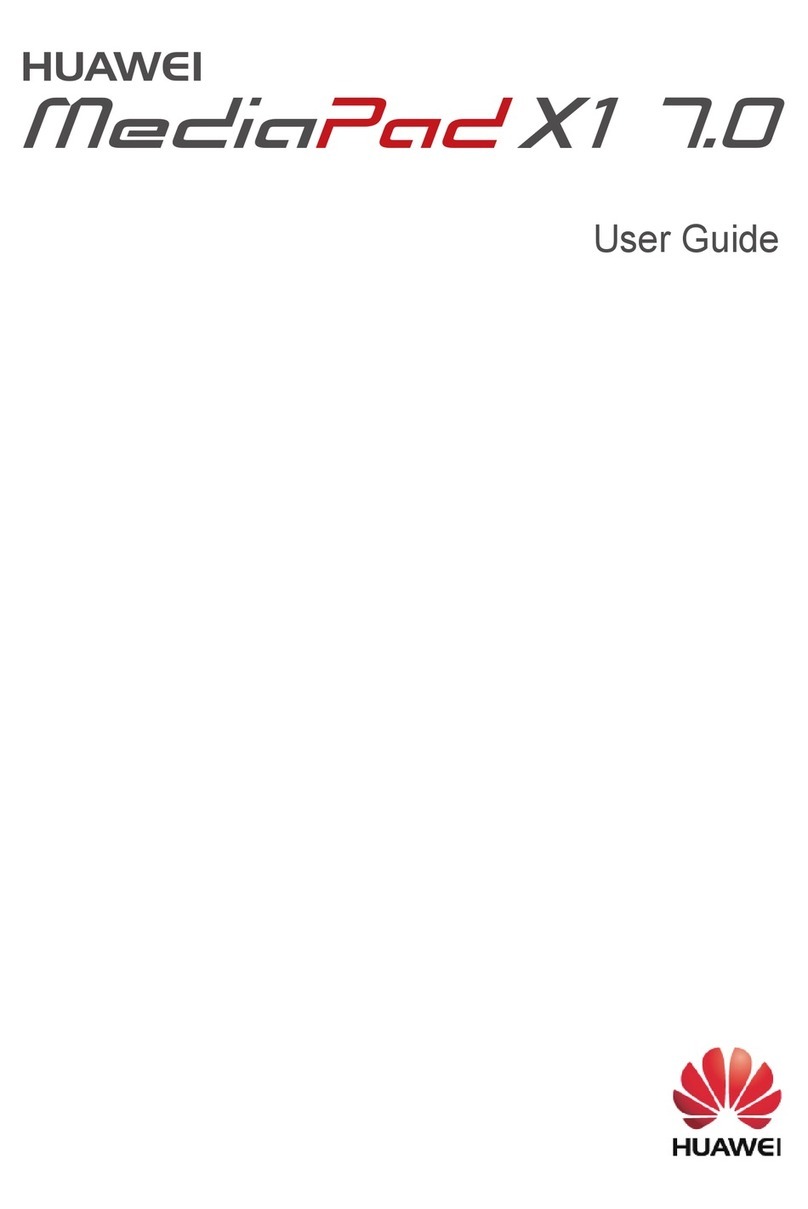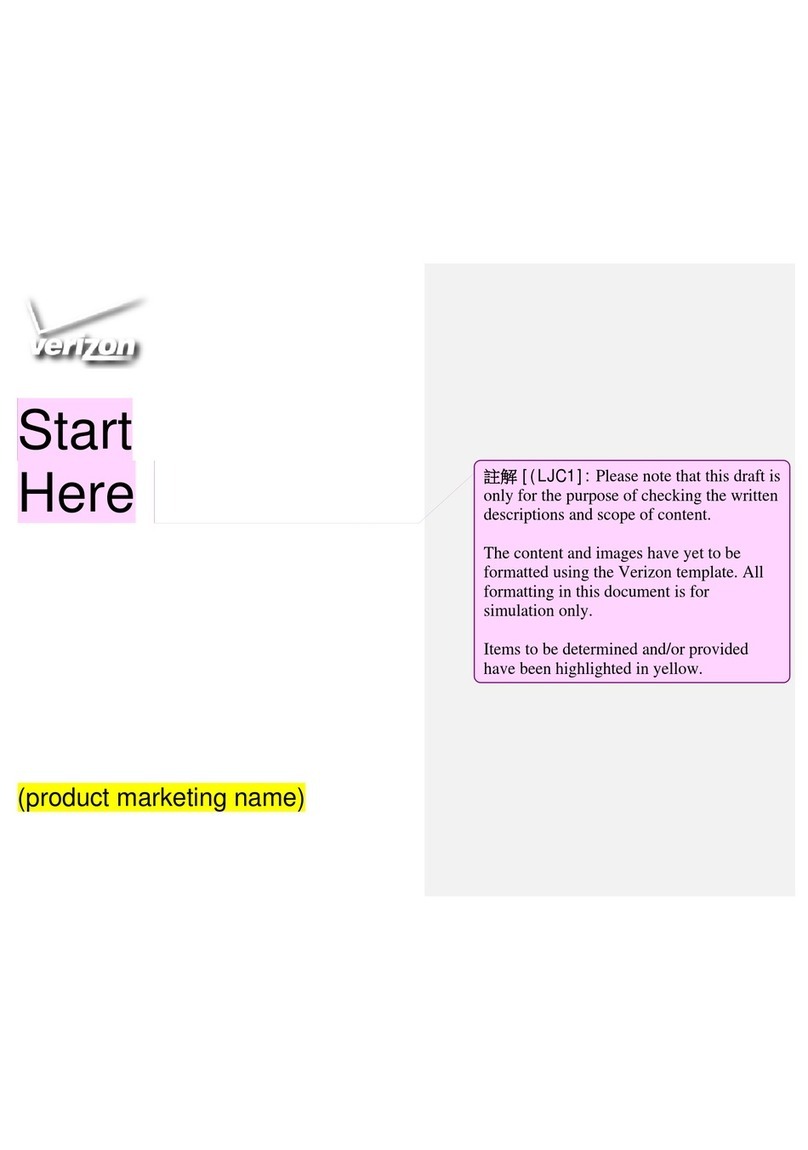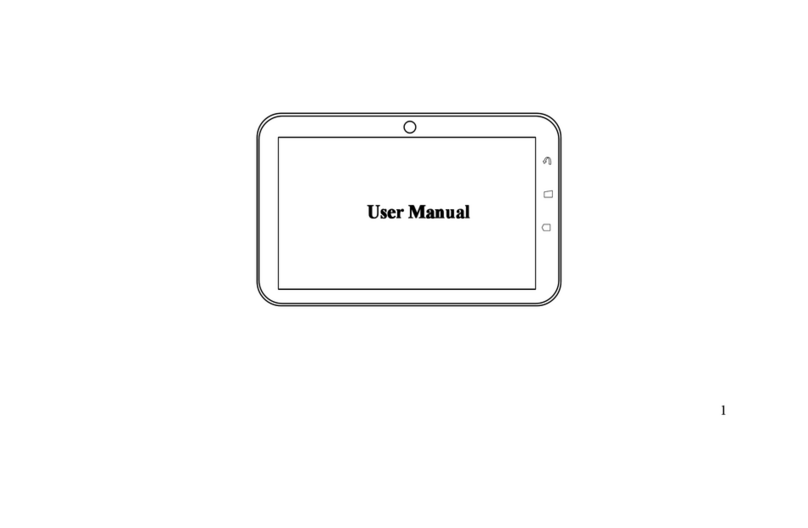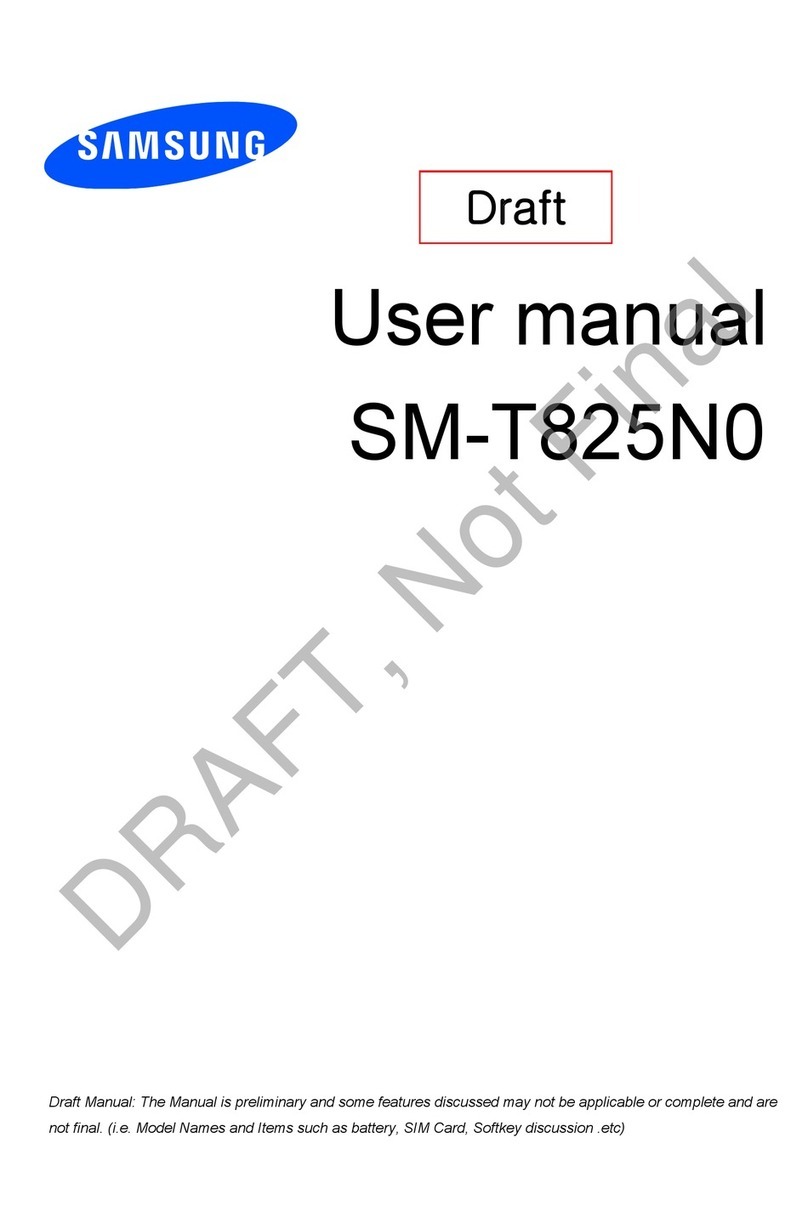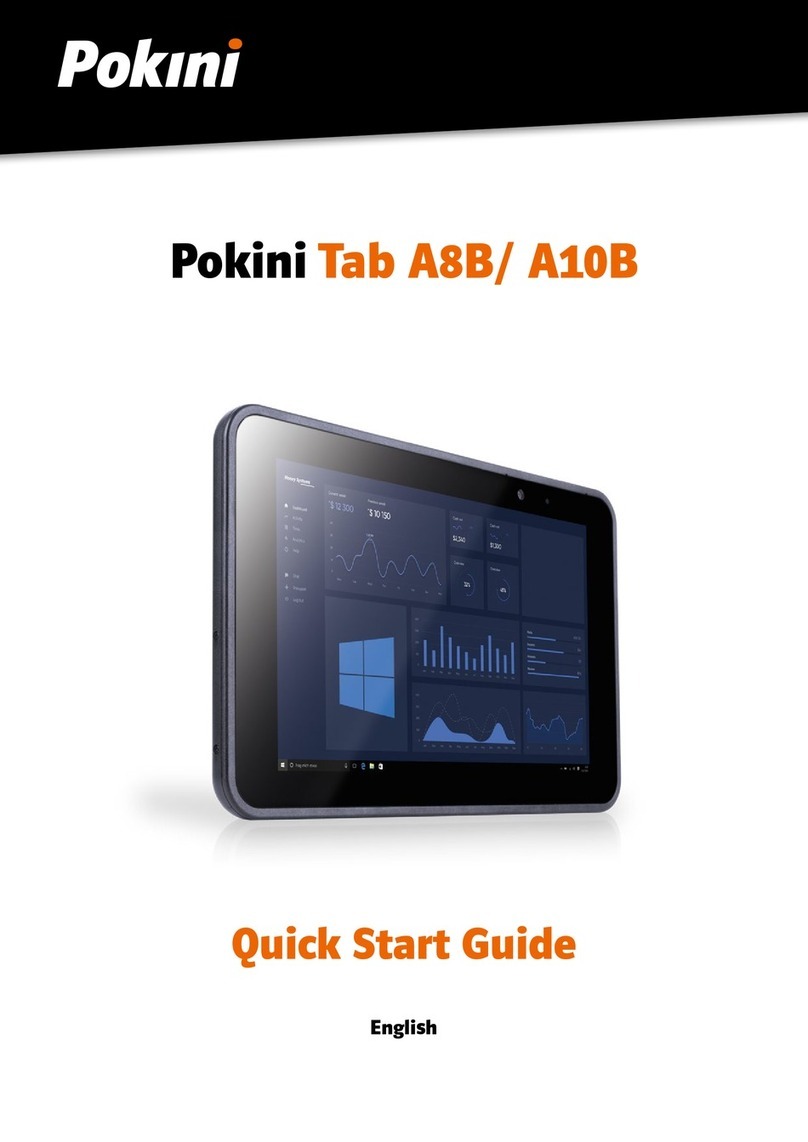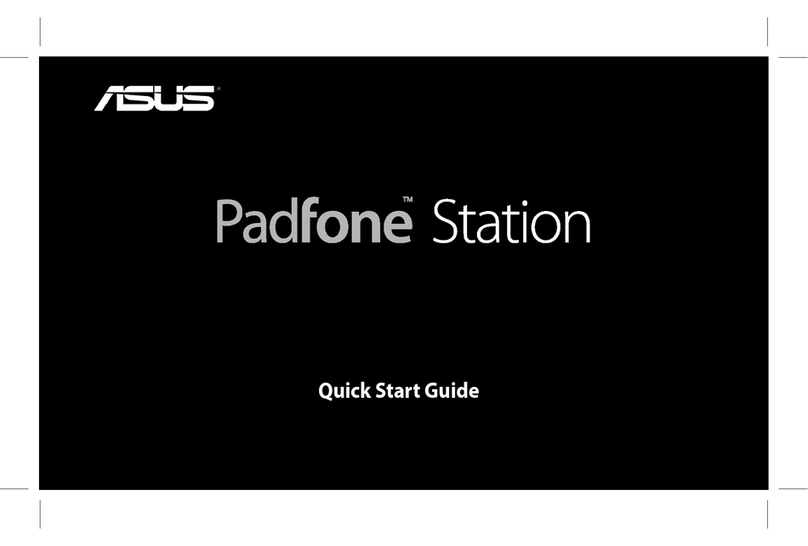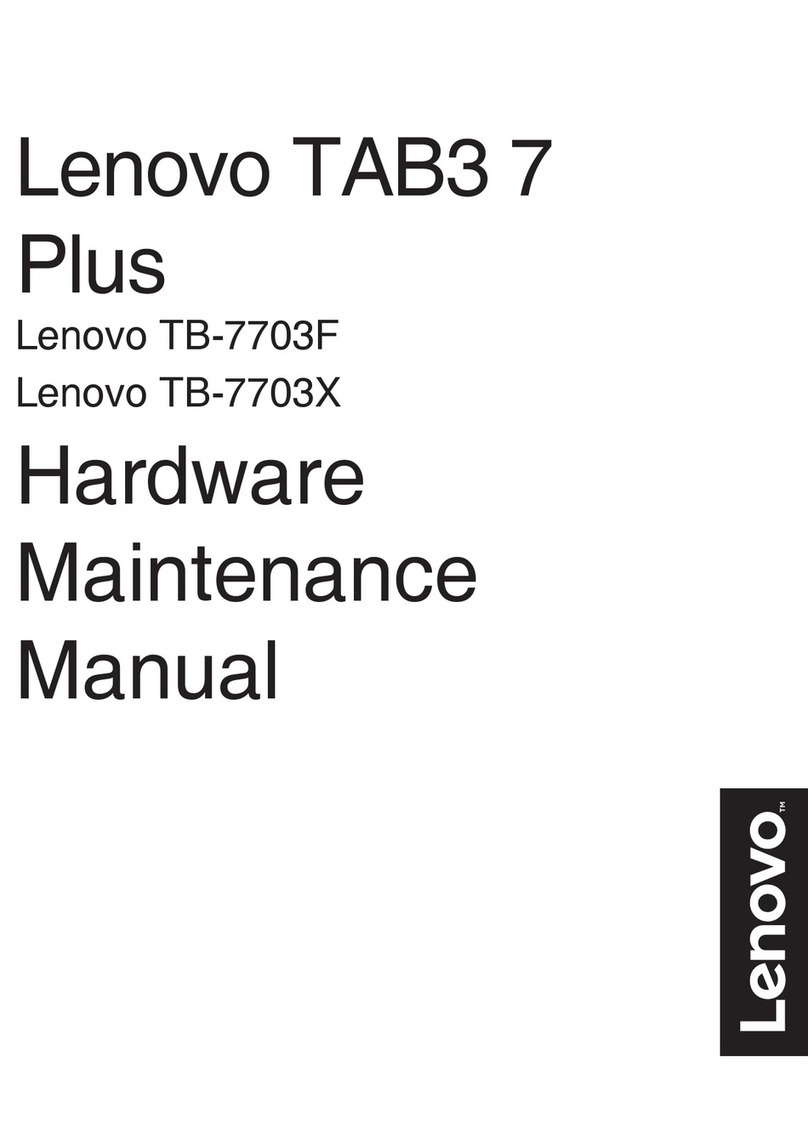BluePanther Voyager GT User manual

Használati útmutató
User manual

Content of this manual / Tartalomjegyzék
Content of the box / A doboz tartalma...............................................4
User manual / Kezelési útmutató .......................................................5
1. Device and accessories / A készülék és tartozékai ........................5
1.1 Part of the device /A készülék részei........................................................5
2. Basic operation / A készülék működése.........................................6
2.1 Key features / Anyomógombok használata.............................................6
2.2 Battery Management and Charging / Akku kezelése, töltés..................7
2.3 Starting the OS / A készülék elindítása.....................................................8
2.4 Main menu operations /Afőmenü..........................................................11
2.5 Application management / Alkalmazások kezelése...............................12
3. Connection with PC / Kapcsolódás PC-hez ................................23
3.1 USB Connect / USB kapcsolat.................................................................23
3.2 OTG Using / OTG használata.................................................................24
4. Troubleshooting / Hibaelhárítás...................................................24
5. Declaration / Nyilatkozat ..............................................................25
6. Specification / Főbb műszaki paraméterek.................................26
Megfelelőségi nyilatkozat..................................................................27

Notice / Figyelmeztetések és megjegyzések
The product belong to precision instrument, Never take apart the product by yourself.
Do not drop it and avoid heavy impact at anytime.
Please use suitable battery, charger and accessories ,or the product maybe damaged
Do not use the product near water, Do not touch the product with you wet hand.
Do not kink or crease the power cable or place heavy objects on the power cable,Fire can result
from damaged power cables.
Do not handle power plug and adapter with wet hands, electrical shock may result.
Do not use the product at extremely low or high temperature.
Avoid to leave the product in hot or humid place.
Always use soft and dry cotton cloth when cleaning the product. Use of
water/detergent/benzene/surfactants as cleaning agents is strictly prohibited.
Operating the device must be compliance with the local electricity requirements.
In medical sites, please comply with relevant provisions or regulations. Please close Device near
the medical equipment area.
Please close Device or open planes mode when you are boarding, to avoid wireless signals
jamming aircraft control signal.
Please close Device near the use of high precision electronic equipment; otherwise it may lead to
electronic equipment disabled.
Please put Device away from magnetic equipment. The radiation of Device will erase information
which is on magnetic storage device.
Please don’t put Device and accessories in this place which children can touch it, please do not let
the child use Device in unsupervised.
Please abide by the relevant laws and regulations when you use the Device, and respect others
lawful rights and privacy.
Please strictly abide by relevant specification of this manual when you use USB cable. Otherwise
it might damage your Device or personal computer.
Az Ön által vásárolt MID (Mobile Internet Device) egy precíziós eszköz, soha ne próbálja meg
szétszedni, forduljon a márkaszervizhez.
Ne dobálja a készüléket, védje az erős külsőbehatásoktól, ütésektől (az eszköz törékeny!).
Kizárólag gyári akkumulátort, töltőt, ill. tartozékokat használjon – elkerülendőaz esetleges
meghibásodásokat. Nedves környezetben ne használja a készüléket (nem vízálló), nedves, vizes
kézzel ne érintse meg a készüléket.
Ne csomózza össze a töltőkábel, ill. ne tegyen a kábelre semmiféle nehéz tárgyat. A sérült kábel
tűzveszélyes, tüzet okozhat.
Áramütés veszélye miatt soha ne nyúljon nedves, vizes kézzel a töltőkábelhez.
Ne használja a készüléket extrém hideg, ill. meleg környezetben.
Ne hagyja a készülékét meleg, ill. párás helyen. Esetleges túlhevülés / beázás meghibásodáshoz
vezethet és/vagy veszélyt okozhat.
A készülék tisztításához csak puha, száraz törlőkendőt használjon. Tilos bármilyen folyadék,
vegyszer használata a készülék tisztítása során.
A készülék használata során tartsa be a vonatkozó biztonsági előírásokat.
Kórházi / orvosi környezetben kerülje el a készülék használatát, mivel megzavarhatja a
környezetében lévőérzékeny műszerek működését.
Repülőgépen fel-, és leszállás közben (ill. minden olyan esetben, amikor ezt a légitársaság
megtiltja), ne használja a készüléket, mivel megzavarhatja a repülőgép műszereit.
Érzékeny – precíziós – műszerek közelében ne használja a készüléket, mivel megzavarhatja azok
működését.
Tartsa távol a készüléket az erős mágneses terektől, mivel ez a mágnesesen tárolt adatok
elvesztését eredményezheti.
Ne tartsa a készüléket és annak tartozékait gyermekek által elérhetőhelyen, gyermek kezében
semmi esetre se hagyja felügyelet nélkül a készüléket.
Tartsa be a vonatkozó biztonsági előírásokat, ill. a helyi jogszabályi rendelkezéseket.

USB kábel használata előtt feltétlenül olvassa el ezt a kézikönyvet, mivel a nem megfelelő
használat meghibásodást eredményezhet.
Amennyiben készülék képernyője nem reagál (lefagy), a készüléken található "reset" gombot kell
benyomni. A saját biztonsága érdekében ne használja a készülék gombjait vezetés közben. A
készüléket úgy helyezze, hogy nem zavarja a vezetőkilátását, illetve a légzsákok működését.
Ez a dokumentum tájékoztatás céljára készült, semmilyen szerződésnek nem képezi részét.
Fenntartjuk a jogot arra, hogy a leírásban szereplőjellemzőket és feltételeket előzetes értesítés
nélkül megváltoztassuk.
A fontos adatairól készítsen biztonsági másolatot. Nem vállalunk felelősséget semmilyen
esetleges adatvesztésért. Kérjük, figyelmesen olvassa el a használati útmutatót! A készülékhez
csak gyári tartozékokat használjon, hogy elkerülje a nem megfelelőtartozék okozta esetleges
meghibásodást.
Megjegyzések a GPS funkcióhoz:
A készüléket kizárólag tájékozódási segédeszköznek szánták, nem pedig pontos irány-, távolság-
és földrajzi helymeghatározás céljára. Használat közben mindig a KRESZ szabályai szerint és az
aktuális forgalmi jelzéseknek, szabályoknak megfelelően közlekedjen!
A GPS műholdak jelei nem képesek szilárd anyagokon áthatolni (kivéve üveg). Alagútban vagy
épületek belsejében a GPS-es navigáció nem működik.
Helyzetének meghatározásához a műszernek minimum négy műhold jeleit kell vennie. A jelek
vételét bizonyos környezeti elemek befolyásolhatják (pl. rossz idő, sűrűlombkorona vagy magas
épületek).
A gépjárműben egyidejűleg használt vezeték nélküli (wireless) műszerek zavarhatják a
műholdjelek vételét, és így a mérés bizonytalanná válhat.
Amennyiben készülék képernyője nem reagál (lefagy), a készüléken található "reset" gombot kell
benyomni. A saját biztonsága érdekében ne használja a készülék gombjait vezetés közben. A
készüléket úgy helyezze, hogy nem zavarja a vezetőkilátását, illetve a légzsákok működését.
Ez a dokumentum tájékoztatás céljára készült, semmilyen szerződésnek nem képezi részét.
Fenntartjuk a jogot arra, hogy a leírásban szereplőjellemzőket és feltételeket előzetes értesítés
nélkül megváltoztassuk.
A fontos adatairól készítsen biztonsági másolatot. Nem vállalunk felelősséget semmilyen
esetleges adatvesztésért. Kérjük, figyelmesen olvassa el a használati útmutatót! A készülékhez
csak gyári tartozékokat használjon, hogy elkerülje a nem megfelelőtartozék okozta esetleges
meghibásodást.
A GPS rendszert az USA kormánya működteti, bármilyen általuk előidézett változtatás a GPS
rendszerek működését befolyásolhatja, amelyért a gyártó és képviselője semmilyen felelősséget
nem vállal.
Content of the box / A doboz tartalma
Hordozható internetes eszköz (Tablet PC)
Mobile Internet Device (Android tablet)
Hálózati töltő(220V)
AC travel charger (220V)
USB kábel PC kapcsolathoz
USB cable for PC connection
Használati útmutató
User manual
Garancialevél
Warranty card

User manual / Kezelési útmutató
1. Device and accessories / A készülék és tartozékai
1.1 Part of the device /A készülék részei

Position /
Megjelölés Definition
/ Gomb,
aljzat
Function instruction / Funkciógombok leírása
A Button /
Főkapcsoló Press for more than 3 sec to Power on/off , press for
1 sec to stand by. Tartsa benyomva kb. 3
másodpercig a kikapcsoláshoz, ill. nyomja meg kb.
1 másodpercig a készenléti módba kapcsoláshoz.
B Button /
HangerőVolume increase/decrease
Hangerő- / Hangerő+
C Camera
port /
Kamera
Back camera / Hátoldali kamera
D Port / aljzat SIM card port / SIM kártya aljzat
E Port / aljzat Micro SD card port, Reset / microSD kártya aljzat,
reset gomb
F Port / aljzat USB Port / USB aljzat
G Port / aljzat HDMI Output / HDMI kimenet
H Port / aljzat Recorder Port / Mikrofon
I Camera /
Kamera Front Camera / Előoldali kamera
J-K Speaker
port /
Hangszóró
Two speakers / hangszóró
M Port / aljzat Earphone port / Fülhallgató aljzat
2. Basic operation / A készülék működése
2.1 Key features / Anyomógombok használata
Power button: On shutdown state long press the power button and the system
will enter the process of Startup,
,,
,on boot state,
,,
,long press the power button
and the system will come out the turn off information; on boot state short press
will lock the interface.
When the device looks like frozen, pls press and hold for 8 sec. the power button
for the forced shut down. (Pls do not use this function only when the device not
responding to any keys or touch)
Volume:
Click + to increase the volume
Click - to reduce the volume
: This icon is used to return back to previous interface.
: At any interface, touch the icon will be back to the main interface.
: Touch this icon,it will show the recent applications you have used.
: Slide this icon to the right side on the interface to unlock this device, slide to
left to the camera interface.
Camera: Front camera can be used for video chat and taking pictures. Rear
camera can be used for taking pictures.

Mic: Recording or Internet phone call.
Headphone jack: External 3.5mm high fidelity headphones can listen to music.
USB interface: Micro 5pin USB interface, through the USB cable or OTG cable
to connect the computer copy data or install applications through USB disk
DC charging interface: Can connect adapter to charge.
TF Card slot: External Micro SD card, up to 32GB.
Speaker: By default is turned on, it will be turned off when insert the headphone.
Be- / kikapcsolás gomb:
A be- / kikapcsolás gombbal kapcsolhatja be/ki a készüléket, ill. készenléti módba
válthat (röviden, kb. 1 másodpercig nyomja meg a gombot). A gombot hosszan
(kb. 3 másodpercig) nyomva tartva a megjelenőmenüből választhat: pl.
kikapcsolás.
Amennyiben a készülék lefagyott (nem válaszol a gombok megnyomására, ill. a
képernyőérintésére), nyomja a Power (bekapcsoló) gombot kb. 8 másodpercig,
ezzel a készüléket ún. kényszerített kikapcsolás állapotába helyezi.
Hangerő+/-:
Növelheti (+), ill. csökkentheti (-) a hangerőt.
: Ezzel az ikonnal visszaléphet az előzőoldalra.
: Ezzel az ikonnal a főoldalra léphet ki bármely alkalmazásból.
: Ez az ikon megmutatja a gyakrabban használt alkalmazásokat.
: Húzza jobbra ezt az ikont, ezzel feloldja a készülék zárolását. Húzza balra
ezt az ikont, ezzel elindítja a kamera alkalmazást.
Kamera: az előoldali kamerát használhatja videó-telefonálásra (pl. skype), vagy
fényképek készítésére. A hátoldali kamerát használhatja pl. fényképek
készítésére.
Mikrofon: hangfelvételt készíthet vele, vagy internetes beszélgetésekhez
használhatja.
Fülhallgató csatlakozó: külső, jobb minőségűfülhallgatót – 3,5 mm jack –
csatlakoztathat a készülékhez pl. zenehallgatáshoz.
microUSB aljzat: USB kábelt, vagy OTG kábelt csatlakoztathat a készülékhez,
amelyek használatával pl. PC-hez csatlakozhat, vagy USB pendrive-ot
csatlakoztathat a készülékhez.
Töltőcsatlakozó: a hálózati töltőcsatlakoztatásával töltheti a készüléket.
microSD kártya aljzat: 32GB-ig csatlakoztathat külsőmemóriakártyát
(microSD/microSDHC – TF)
Hangszóró: alapértelmezetten bekapcsolt állapotban van, fülhallgató
csatlakoztatásakor kikapcsol.
2.2 Battery Management and Charging / Akku kezelése, töltés
Please make sure that the device battery is fully charged on first usage.
Just plug the charger into DC interface for charging.
Keep the first two charging time about 4-8 hours. And around 4 hours next time.
NOTE:This item was featured with built-in polymer battery, the charger should
be comply with the specification of Input: AC100-240V, 50/60Hz, Max: 0.3A.
Output: DC5V/2A.
To extend the battery life, suggest run out of the power in the first two times.

NOTE:If the device is not used for a long time, make sure the machine will be
charged one time within one month, to avoid excessive consumption.
On lower power shutdown, plug the charger, the machine tips “lower power” and
“charging”, the device will enter to the menu if there is enough power.
It’s better to charge in standby, otherwise the charging time will be longer, as the
screen consume battery during charging.
Elsőbekapcsolásnál győződjön meg arról, hogy a készülék teljesen feltöltött
állapotban van.
A töltéshez a hálózati töltőt csatlakoztassa a készülékhez.
Az elsőkét alkalommal min. 4-8 órán keresztül töltse a készüléket, majd a
harmadik alkalommal kb. 4 órán keresztül.
Figyelem: a készülék beépített polymer akkumulátorral rendelkezik. Csak gyári
töltőt használjon a készülék töltéséhez: AC100-240V, 50/60Hz, Max: 0.3A.
Output: DC5V/2A.
Az akku élettartamának megnövelése érdekében javasoljuk, hogy az elsőkét
alkalommal teljesen merítse le a készüléket.
Figyelem: Ha a készüléket hosszabb ideig nem használja, akkor is min. havonta
1-2 alkalommal fel kell tölteni, ellenkezőesetben az akkumulátor tönkremehet.
Ha a készülék az alacsony töltöttség miatt kikapcsol, úgy csatlakoztassa a töltőt.
Az alacsony töltöttséget a készülék kijelzi. Választhat az akku további használata,
ill. a feltöltés között.
Javasoljuk, hogy kikapcsolt állapotban töltse a készüléket, mivel bekapcsolt
állapotban pl. a kijelzőfogyasztása miatt a töltési időjelentősen megnő.
2.3 Starting the OS / A készülék elindítása
Opening screen when Power ON / Bekapcsoláskor megjelenőkép.
Press the power button for about 3 seconds and the system will enter to Startup, as
shown above: Startup logo in the process of startup. The system has been started and is
entering the Android system. Then the system enters the default home interface.
I need hold , slide to right, the icon will turn to and the screen will unlocked.

Nyomja meg a bekapcsoló gombot, kb. 3 másodpercig ezt követően elindul a készülék
rendszere, majd a készülék képernyőjén a fenti főmenü jelenik meg. A zárt lakat a
képernyőzárat jelképezi, érintse meg a lakatot, majd csúsztassa jobbra, ekkor az ikon a
nyitott lakara változik, és a képernyőzárat feloldotta.
After the system is started up, you can see Android system desktop (refer to the picture
above), the default system desktop: status bar, instant search button, main menu icon
and shortcut icon.
Miután a készülék elindult, az Android rendszer főképernyője jelenik meg (a fenti kép
szerint), az alapértelmezett ikonok a következők: status bar / kezelősor, gyors kereső
ikon, főmenü, telepített programok ikonjai.
Icon / Ikon Name / Név Description / Leírás
Back / Vissza
Opens the previous screen you were working in, even
if it was in a different app. Once you back up to the
Home screen, you can’t go back any further in your
history.
Használat közben megnyitja az előzőképernyőt,
akkor is, ha közben másik alkalmazást indított el. Ha
visszalépett a főoldalra, akkor nincs lehetősége az
előzményekre menni.
Home /
Főképernyő
Opens Home. If you're viewing a left or right Home
screen, opens the central Home screen.
Megnyitja a főképernyőt.
Recent apps /
Gyakori
alkalmazások
Opens a list of thumbnail images of apps you've
worked with recently. To open an app, touch it. To
remove a thumbnail from the list, swipe it left or
right.
Kilistázza a gyakran használt az alkalmazások
ikonjait. Az alkalmazás megnyitásához érintse meg
az ikont. Az alkalmazás eltávolításához az ikont
csúsztassa jobbra, vagy balra.

Vol- /
Hangerő- Reduce the volume of headphones or speakers.
Csökkenti a hangerőt.
Vol+ /
Hangerő+ Increase the volume of headphones or speakers.
Növeli a hangerőt.
Others /
Egyéb
You can choose a picture to set wallpaper, enter the
interfaces of Manage apps and system settings.
Egyéb alkalmazások, pl. kiválaszthat egy képet
háttérképnek, beléphet az alkalmazások kezelésébe,
ill. a rendszer beállítások menübe.
Apps /
Alkalmazások
Opens the list of apps, the main menu will be from
right to left.
Megnyitja a telepített alkalmazások listáját.
Search /
Keresés
Quick search icon for web search by typing key
words.
Interneten használható gyorskeresőikon.
System info /
Rendszer
információk
You can show the actual connections and system
information / Itt láthatja az aktuális kapcsolatokat, és
rendszer információkat.
USB debug /
USB tár
kapcsolat
You can show the actual USB debug connection / Itt
láthatja az aktuális USB tár kapcsolatot.
USB
Connected /
USB
kapcsolódva
You can show the actual USB connection / Itt láthatja
az aktuális USB kapcsolatot.
WIFI
connected /
Wifi
kapcsolódva
You can show the actual Wifi connection / Itt láthatja
az aktuális Wifi kapcsolatot.
Bluetooth
Connected /
Bluetooth
kapcsolódva
You can show the actual bluetooth connection / Itt
láthatja az aktuális bluetooth kapcsolatot.
Battery /
Akkumulátor
You can show the actual battery stand / Itt láthatja az
aktuális akkumulátor állapotot.
Signal strength
/ SIM
jelerősség
You can show the actual SIM signal strenght / Itt
láthatja az aktuális SIM jelerősséget.
Status /
Állapot
The status bar to display the current system of
network status, battery, time information.
Állapotjelző: megmutatja a hálózati kapcsolatok,
akku, időaktuális állapotát, helyzetét.
Turn OFF: Long press the power button then pop-up options will be on the desktop,
choose the option of Power off, than click OK to shutdown.

Kikapcsolás: A készülék kikapcsolásához nyomja meg hosszan a főkapcsoló gombot,
majd a felugró menüben válassza a kikapcsolást (a következőkép szerint).
In the normal state operation of the machine, short press the power button, enter to
sleep mode, and the screen will be closed. Another short press on the power button can
be resumed to normal mode. In order to reduce power consumption, you can start this
function when MID is not used.
Készenléti állapot: Bekapcsolt állapotban röviden nyomja meg a főkapcsolót, ekkor a
készülék készenléti módba kapcsol, és a képernyőzár aktiválódik. A főkapcsoló ismételt
rövid megnyomásával a készülék elindul.
2.4 Main menu operations /A főmenü
In the main menu, you can set up the system, run the available application programs,
install new application programs and start music playing, video playing, website
browsing, playing games etc.
A főmenüben beállíthatja a készülék rendszerét, elindíthat, vagy telepíthet
alkalmazásokat, videót, zenét játszhat le, internet böngészőt indíthat, stb.

To move an icon to the Desktop screen, touch & hold on the icon, then release it when it
appears on the Desktop screen.
Touch, hold the icon for 3 seconds, press Remove, then will delete it from the Desktop.
Az Asztalon lévőikonok mozgatásához érintse meg, és tartsa enyhén nyomva az ikont,
amíg mozgathatóvá válik, tegye a kívánt helyre, majd engedje el.
Ikon törlése: Érintse meg az ikont és tarts nyomva kb. 3 másodpercig. A megjelenő
menüben válassza a törlés parancsot.
2.5 Application management / Alkalmazások kezelése
Install Android Applications
There are many interesting and free Android applications that can be found on the web.
Just launch your web browser and do search for Android apps.
Purchased or free Android applications that you have downloaded to your computer can
be installed quickly and easily on your Tablet using the File Manager application.
1. Copy the .apk files that you want to install onto a SD card or USB device, insert or
connect to your device.
2. Tap the File Manager application icon, and find out the .apk file, tap on it and select
Install. The application is installed and the application icon is added to the Applications
screen.
Uninstall Android Applications
You can also quickly and easily uninstall the Android applications that you have
installed.
1. Tap Settings →Applications →Manage applications.
2. Tap the application you want to uninstall →Uninstall.
3. Tap OK to confirm the install.
Alkalmazások telepítése:
Számtalan érdekes, ingyenes, ill. fizetős szoftver közül választhatja ki az interneten az
Önnek megfelelőalkalmazást. Egyszerűen csak keressen Androidos alkalmazásokat a
böngészőben. A megvásárolt, vagy ingyenesen letöltött alkalmazások egyszerűen
telepíthetők a készülékére.
1. Másolja a telepíteni kívánt .apk fájlt az memória kártyára, vagy USB pendrive-
ra, csatlakoztassa a készülékhez.
2. A Fájlkezelőprogramban keresse meg az .apk fájlt, érintse meg és válassza a
telepítés funkciót. A telepítést követően az alkalmazás ikonja megjelenik az
alkalmazások között.
Alkalmazások eltávolítása:
Könnyen és gyorsan eltávolíthat korábban telepített alkalmazásokat a készülékéről.
1. Válassza ki a beállítások – Alkalmazások – Alkalmazások kezelése menüket.
2. Érintse meg az eltávolítani kívánt alkalmazást, majd válassza az eltávolít
parancsot.
3. Érintse meg az OK feliratot az eltávolításhoz.
CLOCK / ÓRA
Tap the Clock application icon. You can use your device as an alarm clock by setting
multiple alarms.

1.Tap Set Alarm →Add Alarm, set up your alarm as desired.
NOTE: If you don’t select a repeat, the alarm is automatically deleted after it is
activated.
2. Tap Turn On Alarm →OK →Done.
When a scheduled alarm is activated, a pop-up window with the alarm title appears.
Tap Snooze if you want to be reminded again in 10 minutes. Tap Dismiss to cancel the
alert.
Érintse meg az Óra alkalmazás ikonját. A készülékének az óráját használhatja ébresztés
funkcióra is (egyszerre több időpontot is beállíthat).
1. Válassza ki az Ébresztés – Ébresztés hozzáadása menüt. Állítsa be a kívánt
időpontot, majd mentse el.
Figyelem: Ha nem választja ki az ismétlődés funkciót, az ébresztés
automatikusan törlődik az elsőalkalom után.
2. Érintse meg az Ébresztés bekapcsolása – majd az OK menüt.
A beállított időpontban az ébresztés aktiválódik, ekkor a képernyőn egy felugró
ablakban megjelenik az ébresztéshez beállított cím. Ha nem állítja le, akkor 10 perc
múlva megismétlődik az ébresztés.
PLAY STORE / PLAY ÁRUHÁZ
The Play Store has many applications that you can quickly and easily download to your
Tablet.
1. Tap the Play Store application icon.
The first time, you are prompted for your Play Store login information. If you have not
yet registered an account, tap Register. Otherwise, tap Login and enter your login
information and then tap login again.
2. You can select applications from the default Featured group, by Categories, Top
(latest, hottest, random), or search by name.
3. Tap on an application, →Download.
4. After the app is downloaded, tap Install.
5. Tap Open to launch now, or Done to return to the Play Store screen.
After downloading apps, tap on History to manage the installed applications. You can
add and/or view comments from other users, launch apps, and uninstall them.
A Play Áruházban számtalan alkalmazást talál, amelyek gyorsan és egyszerűen
letölthetők a készülékére:
1. Érintse meg a Play Áruház ikonját. Az elsőindításkor kötelezően be kell
jelentkeznie az áruházba egy meglévőazonosítóval, vagy létre kell hoznia egy új
azonosítót.
2. Bejelentkezés után választhat a megjelenőcsoportokból, vagy kereshet név
alapján.
3. Válassza ki az alkalmazást, majd töltse le azt.
4. A letöltés után válassza a telepítés funkciót.
5. Telepítés után elindíthatja a letöltött alkalmazást, vagy visszatérhet az Play
áruházba.
RECORDER / HANGRÖGZÍTŐ

Press to enter recorder menu,
, ,
, press to start record. Press to Pause.
Press to play recorded content. Play: press to open recorded files.
Nyomja meg a ikont, amellyel belép a hangrögzítés menübe. Nyomja meg a
start ikont a felvétel indításához. Nyomja meg a szünet ikont, a felvétel
megállításához. Nyomja meg a lejátszás ikont a felvétel lejátszásához. Nyomja meg
a lista ikon, az elérhetőfájlok listázásához.
FM RECEIVER / FM RÁDIÓ
Press to enter FM Receiver
Nyomja meg a rádió ikont, a rádió menü eléréséhez.

Button / Gomb Instruction Button Instruction
Channel list / Csatorna
lista
Search channel /
Csatorna keresés
Menu setting
/Beállítások menü
Increase/decrease
frequency for 0,1MHz
Frekvencia léptetés
előre/hátra 0,1MHz
Play/pause FM /
Lejátszás/szünet
Channel switch /
Csatorna váltó
DIAL / TÁRCSÁZÁS
Press to enter the dial menu:
Nyomja meg a hívás ikont a telefon menü eléréséhez.
Dial number while insert SIM card. Press to start keyboard Dial button
,
Setting button
,
Dial record Phonebook
★
Attention: 3G phone call function will be used when SIM card insert. Please power off and
insert SIM card, then power on to open 3G function.
Telefonként is használhatja a készüléket, miután belehelyezett egy SIM kártyát.
Számbillentyűzet: Hívás gomb: Beállítások menü:
Felvétel gomb: Telefonkönyv:

★
Figyelem: A 3G telefonhívás funkció eléréséhez szükséges egy érvényes / aktív SIM kártya.
Kapcsolja ki a készüléket, helyezze be a SIM kártyát, majd kapcsolja vissza a készüléket a 3G
indításához.
CONTACT / PARTNERLISTA
Press to open contact list:
::
:
Nyomja meg a partnerlista ikont, ezzel belép a menübe.
BROWSER / BÖNGÉSZŐ
Users can connect to the Internet through a browser.
Click the Browser icon, and then you can open the Web browser.
A böngészővel csatlakozhat az internethez. Érintse meg a böngészőikont, amellyel
megnyitja a Web böngészőalkalmazást.

CALENDAR / NAPTÁR
For the first time to using the Calendar, you need to add an Exchange account. Enter
account email address and password. Click Next and follow the prompts to complete the
account configuration. Then you can use the Calendar.
Add Event
1. On the Calendar screen, tap on the date to which you want to add an event.
2. Tap on the event time, tap in each entry field to enter the desired event information.
3. Tap Done.
NOTE: Dates with green bars indicate scheduled events.
A Naptár elsőhasználatakor be kell jelentkeznie. Állítsa be az e-mail címét és a hozzá
tartozó jelszavát, majd folytassa a további lépéseket a megjelenőutasítások szerint. Ezt
követően használhatja a naptár funkciót.
Esemény hozzáadása:
1. A naptárban válassza ki a dátumot – amely napra új eseményt kíván bejegyezni.
2. Válassza ki az időpontot, majd adja meg az esemény leírását.
3. Válassza a mentés / hozzáadás funkciót.
Figyelem: A naptárban zöld szín jelzi azokat a napokat amelyek tartalmaznak
bejegyzéseket.
CAMERA / KAMERA
1. Take Pictures
In Camera, is the status of taking pictures, tap to take the picture. The picture
will be saved.
2. Take Video
Tap switch to video, and you can take videos.
Tap to begin and tap to stop. The video will be saved.
1. Kép készítése
A kamera alkalmazásban a ikon jelzi a kép készítése lehetőséget. Érintse meg a
gombot, a kép elkészítéséhez. A képet automatikusan elmenti a készülék.
2. Videó készítése
Érintse meg a ikont, ezzel átvált videó üzemmódra.
Érintse meg a ikont, ezzel elkezdődik a felvétel. A ikon ismételt megnyomásával
megállítja a felvételt. A videót automatikusan elmenti a készülék.
CALCULATOR / SZÁMOLÓGÉP
1.Tap the Calculator application icon.
2.Tap the numbers and sign of operation to do the calculation.
3.Tap CLR to clear the result.

1. Érintse meg a Számológép ikont.
2. Nyomja meg a kívánt számokat, és műveleti jeleket.
3. Az eredmény, ill. bevitt adatokat törölheti a CTR gombbal.
EMAIL / E-MAIL
POP3 and SMTP accounts are supported.
You can enter one or more personal email address that you would like to access through
your Tablet.
1.Tap the Email application icon.
2.Tap in the Email address entry field, enter your email address.
3.Tap in the Password entry field, enter your email password.
4.Tap Done.
5.Manual Setup (Optional): The server settings are automatically populated based on
your email account provider (i.e., gmail.com, etc.). However, if you need to change the
server settings tap Manual Setup and make necessary changes.
POP3 és SMTP fiókokat támogatja a készülék.
Egy vagy több e-mail fiók adatait is beállíthatja a készüléken.
1. Érintse meg az E-Mail alkalmazás ikonját.
2. Válassza ki az e-mail fiók bevitele mezőt, és adja meg az e-mail címét.
3. A Jelszó mezőben adja meg az e-mail címéhez tartozó jelszót.
4. Válassza a kész gombot.
5. Kézi beállítás: egyes szolgáltatók beállításait automatikusan felismeri a rendszer
(pl. gmail.com, stb), azonban előfordulhat, hogy ezeket kézzel kell megadni. A
beállításokat ebben a menüpontban tudja elvégezni.
MUSIC / ZENE
Audio file formats supported: MP2, MP3, WAV, AAC, WMA, etc.
1.Tap the Music application icon.
2.Select an audio file from Artists/Albums/Songs/Playlists to play it.
Támogatott zenei fájlformátumok: MP2, MP3, WAV, AAC, WMA, etc.
1. Érintse meg a Zene alkalmazás ikonját.
2. Keresse ki a lejátszani kívánt számot: pl.Előadók/Albumok/Zenék/Listák
VIDEO PLAYER
Video file formats supported: MPEG1/2/4, MJPG, H264, etc.
1.Tap the HD Player application icon.
2.Select a video file to play.
3.Tap on the screen to display video controls (adjust volume, pause/play, previous/next,
adjust brightness).
Támogatott videó fájlformátumok: MPEG1/2/4, MJPG, H264, etc.

1. Érintse meg a HD Player alkamazás ikonját.
2. Válassza ki a lejátszani kívánt fájlt.
3. Érintse meg a képernyőt a videó kezelőfelületének eléréséhez: pl. hangerő,
előző/következő, fényerőstb.
3G INTERNET / 3G INTERNET
Close WiFi and press more, to choose Mobile networks:
Kapcsolja ki a Wifi-t, majd válassza a „Több” menüt az elérhetőhálózatok kezeléséhez.
Press networks, and enter into settings
:
::
:
Válassza ki a hálózatok menüt, majd lépjen a beállításokhoz.
★
★★
★
Attention, 3G function will be available after insert SIM card
★
★★
★
Figyelem! A 3G funkció csak aktív SIM kártyával működik.

BLUETOOTH / BLUETOOTH
Open Bluetooth and choose your favorite link, enter password to connect with mobile
Or choose to search manually, press to enter Bluetooth
advanced setting.
Kapcsolja be a Bluetooth funkciót, majd válasszon az elérhetőeszközökből. Adja meg a
kért jelszót a kapcsolódáshoz.
vagy válassza az eszközök keresése menüt, ill. igény esetén a
beállításokhoz lépjen be a Bluetooth beállítások menübe.
SETTINGS / BEÁLLÍTÁSOK
Table of contents
Other BluePanther Tablet manuals